সুচিপত্র
এই নিবন্ধে, আমি আলোচনা করব কিভাবে এক্সেল থেকে শূন্য (0) অপসারণ করা যায়। প্রায়শই, যখন আমরা আমাদের দ্বারা প্রস্তুত না করা স্প্রেডশীটগুলির সাথে কাজ করি, তখন আমরা কক্ষগুলিতে বিভিন্ন ধরণের সংখ্যা বিন্যাসের মুখোমুখি হই। উদাহরণস্বরূপ, ফোন নম্বরে অগ্রণী শূন্য থাকতে পারে। অন্যদিকে, কিছু কোষে মান হিসেবে শুধুমাত্র শূন্য থাকতে পারে যা এক্সেলে আরও গণনাকে প্রভাবিত করতে পারে (উদাহরণস্বরূপ, গড় গণনার ক্ষেত্রে)। সৌভাগ্যবশত, এক্সেলের উভয় ধরণের শূন্য অপসারণের জন্য বেশ কয়েকটি বিকল্প রয়েছে। তো, চলুন পদ্ধতিগুলো জেনে নেওয়া যাক।
অনুশীলন ওয়ার্কবুক ডাউনলোড করুন
আপনি এই প্রবন্ধটি প্রস্তুত করার জন্য যে অনুশীলন ওয়ার্কবুকটি ব্যবহার করেছি তা ডাউনলোড করতে পারেন।
<6 0.xlsm সরান
7 এক্সেল থেকে 0 সরানোর সহজ পদ্ধতি
1. খুঁজুন এবং প্রতিস্থাপন বিকল্প প্রয়োগ করুন এক্সেল থেকে 0 মুছে ফেলার জন্য
যদি আমরা ডেটার পরিসর থেকে শূন্য মান মুছে ফেলতে চাই, ফাইন্ড অ্যান্ড রিপ্লেস বিকল্পটি একটি দুর্দান্ত সাহায্য হতে পারে। এখানে পদক্ষেপগুলি জড়িত:
পদক্ষেপ:
- প্রথমে, সম্পূর্ণ ডেটাসেট নির্বাচন করুন ( B5:B13 )।

- এরপর, কীবোর্ড থেকে Ctrl+T টাইপ করুন। খুঁজুন এবং প্রতিস্থাপন উইন্ডো প্রদর্শিত হবে। এখন, প্রতিস্থাপন ট্যাবে যান, কি খুঁজুন ফিল্ডে 0 টাইপ করুন, প্রতিস্থাপনের সাথে ক্ষেত্রটি ফাঁকা রাখুন। তারপরে, চেকমার্কটি ' সমস্ত কক্ষের বিষয়বস্তু মিলান '-এ রাখুন কারণ আমরা কেবলমাত্র শূন্য ধারণ করে এমন কোষগুলি খুঁজছি। অন্যথায়, এটি যেকোনও শূন্যকে প্রতিস্থাপন করবেসংখ্যা যেমন 100, 80, 90 ইত্যাদি। এর পরে, সব প্রতিস্থাপন করুন বোতামে ক্লিক করুন।
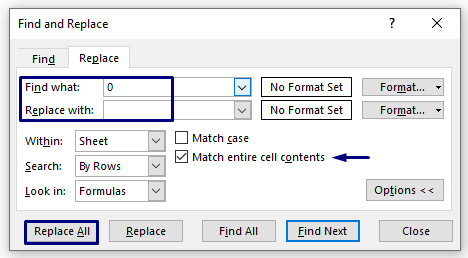
- এক্সেল দেখাবে। কতগুলো শূন্য ঘরের মান ফাঁকা দিয়ে প্রতিস্থাপিত হয়। ঠিক আছে বোতামে টিপুন।

- অবশেষে, এখানে আউটপুট আছে; ডেটাসেট থেকে সমস্ত শূন্য মুছে ফেলা হয়েছে৷

2. লিডিং 0 সরান ত্রুটি চেকিং বিকল্প ব্যবহার করে (টেক্সটকে নম্বরে রূপান্তর করুন)
কখনও কখনও, লোকেরা অগ্রণী শূন্য দেখানোর জন্য এক্সেল সেলগুলিতে টেক্সট ফর্ম্যাট প্রয়োগ করে। আমরা যদি এই অগ্রণী শূন্যগুলি একবারে মুছে ফেলতে চাই, তাহলে আমরা Text কে Number এ এক ক্লিকে রূপান্তর করতে পারি। সুতরাং, এখানে সংশ্লিষ্ট পদক্ষেপগুলি রয়েছে:
পদক্ষেপ:
- প্রথমে, সম্পূর্ণ ডেটাসেটটি নির্বাচন করুন ( B5:B13 ) যাতে রয়েছে অগ্রণী শূন্য। এখন, আপনি নির্বাচনের উপরের বাম কোণে একটি হলুদ আইকন দেখতে পাবেন৷
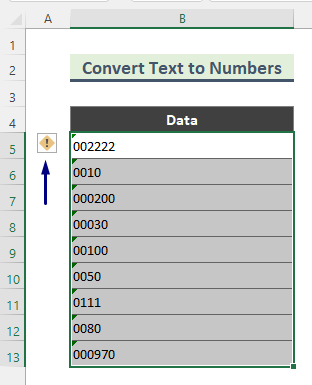
- এরপর, হলুদ ত্রুটি চেকিং আইকনে ক্লিক করুন এবং ড্রপ-ডাউন থেকে ' সংখ্যায় রূপান্তর করুন ' বিকল্পটি বেছে নিন।
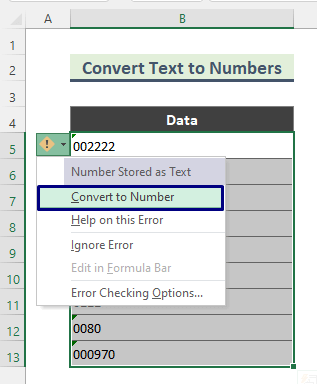
- অবশেষে, আমরা দেখতে পাব যে সমস্ত অগ্রণী শূন্যগুলি চলে গেছে৷

3. সেলগুলির কাস্টম নম্বর বিন্যাস পরিবর্তন করে লিডিং 0 মুছে ফেলি
এখন, আমরা অগ্রণী শূন্য মুছে ফেলার অন্য পদ্ধতি নিয়ে আলোচনা করবে। কখনও কখনও, লোকেরা ডেটাসেটে কাস্টম নম্বর ফর্ম্যাট ব্যবহার করে। উদাহরণস্বরূপ, প্রতিটি ঘরে একটি নির্দিষ্ট সংখ্যক সংখ্যা থাকবে যা মান যাই হোক না কেন। এই ধরনের ক্ষেত্রে, আমরা মুছে ফেলতে পারিশুধুমাত্র সাধারণ সংখ্যা ফর্ম্যাটটি বেছে নিয়ে অগ্রণী শূন্য।
পদক্ষেপ:
- সম্পূর্ণ ডেটাসেট নির্বাচন করুন ( B5:B11 ). এখানে বিশেষ নম্বর বিন্যাসটি নির্বাচন করা হয়েছে।

- এখন, থেকে সাধারণ নির্বাচন করুন ড্রপ-ডাউন৷

- অবশেষে, নিম্নলিখিতটি আমাদের আউটপুট৷
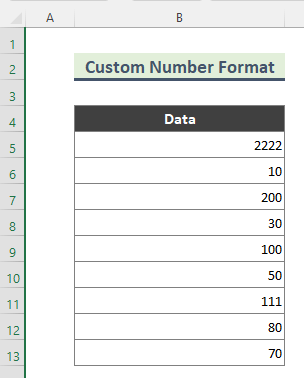
আমরা পেস্ট স্পেশাল কৌশল ব্যবহার করে ডেটাসেট থেকে লিডিং স্পেস মুছে ফেলতে পারি। ডিফল্ট এক্সেল সেল সংখ্যা ফরম্যাট হল সাধারণ এবং আমরা এই পদ্ধতিতে এই নীতিটি প্রয়োগ করব। এই পদ্ধতিটি কাস্টম নম্বর ফরম্যাট এবং যে সংখ্যাগুলি টেক্সট -এ রূপান্তরিত হয়েছে উভয়ের জন্যই কাজ করবে। ধরা যাক আমাদের একটি ডেটাসেট আছে যেখানে মান (সংখ্যা) উভয়ই টেক্সট এবং কাস্টম ফরম্যাটে রয়েছে।
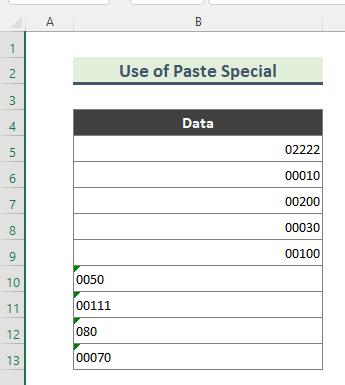
ধাপ:
- প্রথমে, একটি খালি ঘর নির্বাচন করুন এবং সেলটি অনুলিপি করুন।

- পরবর্তীতে, নির্বাচন করুন ডেটাসেট ( B5:B13 ) এবং এটিতে ডান-ক্লিক করুন এবং পেস্ট স্পেশাল

- বেছে নিন এখন, পেস্ট স্পেশাল উইন্ডোটি প্রদর্শিত হবে। তারপর, বিকল্প গ্রুপ থেকে যোগ করুন নির্বাচন করুন এবং ঠিক আছে এ ক্লিক করুন।

- অবশেষে, নিম্নলিখিতটি আমাদের আউটপুট৷
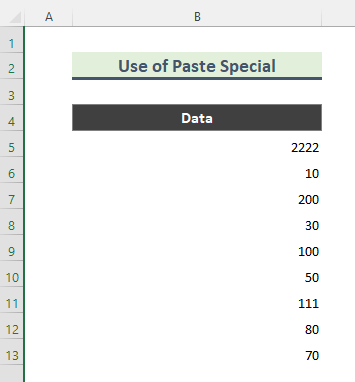
5. লিডিং 0 সরাতে VALUE ফাংশন ব্যবহার করুনএক্সেল থেকে
আগের পদ্ধতিতে বর্ণিত নয়, এখন আমরা আলোচনা করব কিভাবে এক্সেল ফাংশন যেমন VALUE ফাংশন ব্যবহার করে লিডিং স্পেস মুছে ফেলতে হয়। VALUE ফাংশন একটি পাঠ্য স্ট্রিংকে রূপান্তর করে যা একটি সংখ্যাকে একটি সংখ্যায় উপস্থাপন করে। একইভাবে পদ্ধতি 4 , এই সূত্রটি কাস্টম নম্বর ফরম্যাট এবং টেক্সট এ রূপান্তরিত সংখ্যা উভয়ের জন্যই কাজ করবে।
পদক্ষেপ :
- সেল C5 এ নিচের সূত্রটি টাইপ করুন।
=VALUE(B5) 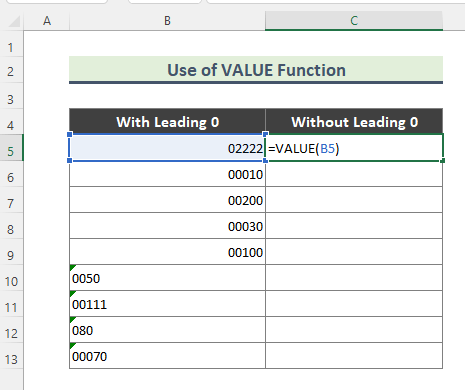
- শেষে, আমরা নিম্নলিখিত আউটপুট পাব। বাকি কক্ষে সূত্র কপি করতে ফিল হ্যান্ডেল ( + ) টুলটি ব্যবহার করুন।
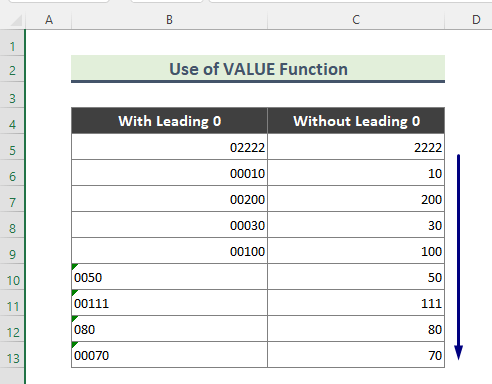
6. ফাংশনের সংমিশ্রণ ব্যবহার করে এক্সেলের টেক্সট থেকে লিডিং 0 মুছুন
এখন পর্যন্ত, আমরা আলোচনা করেছি কিভাবে সেলটিতে শুধুমাত্র সংখ্যা থাকলে শূন্য মুছে ফেলা যায়। যাইহোক, এমন পরিস্থিতি রয়েছে যেখানে কক্ষগুলিতে পাঠ্য এবং সংখ্যা উভয়ই থাকে। এই ধরনের পরিস্থিতিতে, আমরা এক্সেল ফাংশনগুলির সমন্বয় ব্যবহার করে অগ্রণী শূন্য মুছে ফেলতে পারি। উদাহরণস্বরূপ, এই পদ্ধতিতে, আমরা ডান , LEN , FIND , LEFT , এবং সাবস্টিটিউট<4 একত্রিত করব> অগ্রণী শূন্য মুছে ফেলার ফাংশন।
পদক্ষেপ:
- প্রথমে, সেল C5 এ নিম্নলিখিত সূত্রটি টাইপ করুন।
=RIGHT(B5,LEN(B5)-FIND(LEFT(SUBSTITUTE(B5,"0",""),1),B5)+1) 
- নিম্নলিখিত ফর্মুলার আউটপুট হবে।
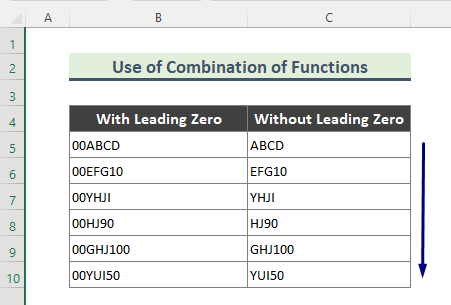
সূত্রের ভাঙ্গন:
➤ SUBSTITUTE(B5,"0″,"")
এখানে, SUBSTITUTE ফাংশন শূন্যের পরিবর্তে খালি (“”), ফলাফল হল ' ABCD '।
➤ বাম(সাবস্টিটিউট(B5,"0″,""),1)
এখানে, LEFT ফাংশন স্ট্রিংটির বামতম অক্ষরটি বের করে। এবং, ফলাফল হল ' A '।
➤ FIND(LEFT(SUBSTITUTE(B5,"0″,""),1),B5)
এখন, FIND ফাংশন বাম-সবচেয়ে অক্ষর এবং LEFT সূত্র দ্বারা প্রদত্ত অবস্থানের সন্ধান করে। এখানে, সূত্রের এই অংশের ফলাফল হল ' 3 '।
পরবর্তী, FIND সূত্রের ফলাফলে 1 যোগ করা হয়েছে যাতে আমরা পেতে পারি টেক্সট স্ট্রিং এর পুরো দৈর্ঘ্য।
এবং, তারপর, FIND সূত্রের ফলাফল LEN ফাংশন দ্বারা প্রদত্ত অক্ষর দৈর্ঘ্য থেকে বিয়োগ করা হয়।
➤ ডান(B5,LEN(B5)-FIND(LEFT(SubSTITUTE(B5,"0″,""),1),B5)+1)
অবশেষে, ডান ফাংশন লিডিং শূন্য বাদ দিয়ে পুরো টেক্সট স্ট্রিং বের করে।
7. VBA ব্যবহার করে এক্সেল থেকে লিডিং 0 মুছুন
আমরা VBA ব্যবহার করে অগ্রণী শূন্য মুছে ফেলতে পারি। আসুন এই পদ্ধতির সাথে জড়িত ধাপগুলি দিয়ে যাই।
পদক্ষেপ:
- প্রথমে, সম্পূর্ণ ডেটাসেট নির্বাচন করুন ( B5:B13 ) |

- এখন, একটি কোড মডিউল দেখাবে। তারপর নিচের কোডটি লিখুনসেখানে।
2768

- এর পর, চালান কোডটি।
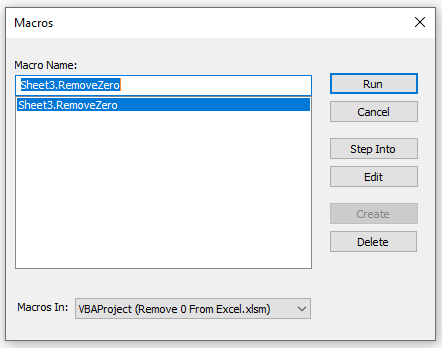
- অবশেষে , সমস্ত অগ্রণী শূন্য ডেটাসেট থেকে চলে গেছে ( B5:B11 )।


